编辑:quers
2016-08-30 10:09:05
来源于:系统城
1. 扫描二维码随时看资讯
2. 请使用手机浏览器访问:
http://wap.xtcheng.cc/xtjc/13031.html
手机查看
某些操作需要我们对注册表进行修改,注册表多如牛毛,我们下一步下一步去寻找注册表值是很花时间和精力的活,很多用户选择使用注册表搜索,少数用户在搜索注册表的过程中会遭遇注册表卡顿并提示“注册表已停止工作”,这时只能重新打开注册表,搜索无用也只有慢慢找了。笔者了解到,注册表搜索停止工作与某个注册表项有关,阅读下文了解注册表编辑器中搜索出现“注册表已停止工作”的处理方法。

操作步骤:
1、使用“win+r”打开运行,输入“regedit”,确定打开注册表,如图:
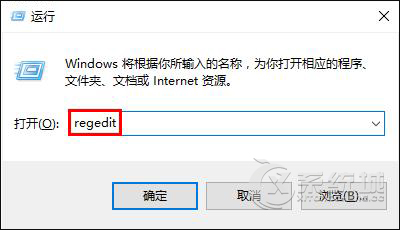
2、展开“HKEY_CURRENT_USER\SOFTWARE\Classes\Local Settings\MrtCache”,找到“C:%5CProgramFiles%5CWindowsApps%5Cmicrosoft.windowscommunicationsapps_17.6410.42011.0_x64__8wekyb3d8bbwe%5CMicrosoft.System.Package.Metadata%5CS-1-5-21-3276976558-4070296867-1134726797-1000-MergedResources-11.pri”项,如图:
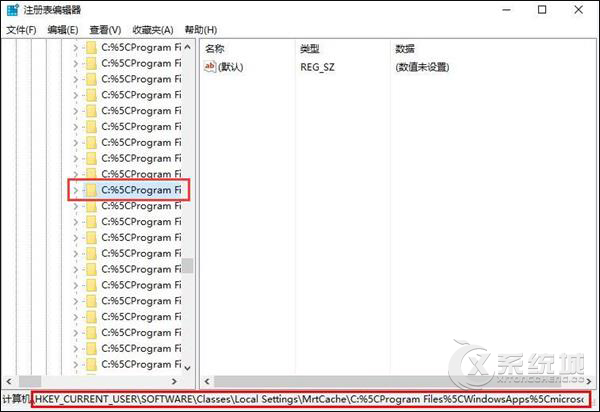
3、右键点击该项,选择“删除”,然后退出注册表即可,如图:
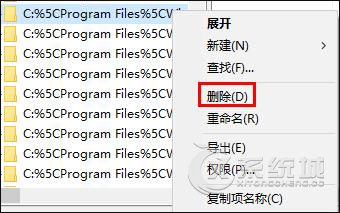
以上关于注册表编辑器中搜索出现“注册表已停止工作”的处理方法到此结束,用户在修改注册表之前还请备份一下注册表,避免错误操作,造成不可避免的损失。

微软推出的Windows系统基本是要收费的,用户需要通过激活才能正常使用。Win8系统下,有用户查看了计算机属性,提示你的windows许可证即将过期,你需要从电脑设置中激活windows。

我们可以手动操作让软件可以开机自启动,只要找到启动项文件夹将快捷方式复制进去便可以了。阅读下文了解Win10系统设置某软件为开机启动的方法。

酷狗音乐音乐拥有海量的音乐资源,受到了很多网友的喜欢。当然,一些朋友在使用酷狗音乐的时候,也是会碰到各种各样的问题。当碰到解决不了问题的时候,我们可以联系酷狗音乐

Win10怎么合并磁盘分区?在首次安装系统时我们需要对硬盘进行分区,但是在系统正常使用时也是可以对硬盘进行合并等操作的,下面就教大家Win10怎么合并磁盘分区。